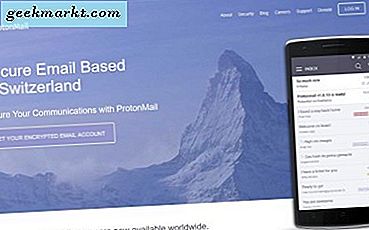วันนี้สมาร์ทโฟนส่วนใหญ่มีปุ่ม 2 ปุ่มเท่านั้น ปุ่มหนึ่งคือปุ่มเปิดปิดและอีกปุ่มหนึ่งคือปุ่มปรับระดับเสียง แต่คุณไม่จำเป็นต้องใช้มันจริงๆ ฉันหมายความว่าคุณสามารถเปลี่ยนระดับเสียงได้อย่างง่ายดายโดยใช้ระบบควบคุมแบบสัมผัสและสมาร์ทโฟน Android ทั้งหมดสามารถปลดล็อกได้โดยใช้ท่าทางนิ้วหรือรหัสใบหน้า สิ่งนี้ทำให้ปุ่มฮาร์ดแวร์ของคุณเช่นพลังงานและระดับเสียงไม่มีประโยชน์อย่างน้อยก็เกือบตลอดเวลา หรือบางทีคุณอาจเบื่อที่จะเปิดใช้งาน Bixby บนโทรศัพท์ Samsung ของคุณโดยไม่ได้ตั้งใจ
ทำไมไม่ลองใช้ชีวิตใหม่ในสมาร์ทโฟนของคุณด้วยการรีแมปปุ่มเหล่านี้ คุณจะสามารถใช้ปุ่มเหล่านี้เพื่อทำงานอื่น ๆ ได้ ฉันสามารถใช้ปุ่มเปิด / ปิดเพื่อถ่ายเซลฟี่หรือเปิดแอพเฉพาะที่ฉันใช้บ่อย (Google ปฏิทิน) เมื่อคุณรู้วิธีทำการแมปปุ่มฮาร์ดแวร์ใหม่และสร้างทางลัดแล้วความเป็นไปได้ก็ไม่มีที่สิ้นสุด
เมื่อคุณทราบถึงประโยชน์แล้วเรามาดูวิธีการนี้กัน ฉันจะแบ่งปันทั้งวิธีการรูทและไม่ใช่รูทที่นี่
ทำการแมปปุ่มฮาร์ดแวร์ใด ๆ บน Android
1. ปุ่ม Remapper (จำเป็นต้องรูท)
วิธีนี้เกี่ยวข้องกับการรูทดังนั้นหากคุณยังไม่ได้รูทสมาร์ทโฟนของคุณหรือไม่รู้วิธีทำฉันขอแนะนำให้คุณไปเยี่ยมชม XDA_forums เป็นแพลตฟอร์มยอดนิยมที่มีผู้ใช้งานและทีมงานผู้พัฒนาเข้ามาใช้งาน เลือกฟอรัมย่อยสำหรับสมาร์ทโฟนของคุณเพื่อค้นหาวิธีการรูทรุ่นเฉพาะของคุณ โปรดทราบว่าการรูทสมาร์ทโฟนของคุณจะทำให้การรับประกันของคุณเป็นโมฆะ
ไปที่ความปลอดภัยภายใต้การตั้งค่าบน Android ของคุณและเปิดใช้งานตัวเลือกแหล่งที่ไม่รู้จัก วิธีนี้จะช่วยให้คุณสามารถติดตั้งแอพจากไฟล์ APK ที่ดาวน์โหลดโดยตรงบนโทรศัพท์ของคุณแทนที่จะเป็นเพียงแค่ Play Store เมื่อคุณเปิดแอปตอนนี้คุณจะถูกขอให้เลือกการดำเนินการและสถานะที่ตามมาสำหรับปุ่มฮาร์ดแวร์ที่เป็นปัญหา คุณสามารถตั้งค่าเป็นกล้องถ่ายรูปเพื่อให้เมื่อคุณคลิกที่ปุ่มเปิดปิดแอปกล้องจะเปิดแอปกล้องถ่ายรูปแทนการล็อกหรือปลุกโทรศัพท์ของคุณ

วิธีนี้เก่ามากและเป็นเวลานานแล้วที่นักพัฒนาแอปได้รับการอัปเดต นอกจากนี้ยังมีข้อเท็จจริงที่ว่าการรูทสมาร์ทโฟนของคุณจะทำให้คุณไม่ต้องรับประกันการรับประกันเนื่องจากขัดต่อข้อกำหนดและเงื่อนไขของผู้ผลิต Android ทั้งหมด ผู้คนยังคงชอบที่จะทำเช่นนี้เพราะมันทำให้พวกเขามีอิสระในการปรับแต่งและใช้งาน OEM ตามที่พวกเขาต้องการและมีความคิดสร้างสรรค์
ดาวน์โหลด Button Remapper
2. Xposed Framework (จำเป็นต้องรูท)
Xposed Framework ยังคงอยู่ในระหว่างการพัฒนาและมีคุณสมบัติมากกว่าที่คุณจะรู้ว่าต้องทำอย่างไร มันทรงพลังมากและแม้ว่าคุณจะต้องการสมาร์ทโฟน Android ที่รูท แต่ก็ไม่จำเป็นต้องแฟลช ROM ใหม่
Xposed เป็นเฟรมเวิร์กของ Android ที่สร้างขึ้นเพื่อให้นักพัฒนาสร้างโมดูลที่ผู้ใช้สามารถติดตั้งได้ปรับแต่งลักษณะต่างๆของสมาร์ทโฟนของตน Xposed Framework เองจะไม่เพิ่มฟังก์ชันใด ๆ คุณจะต้องติดตั้งแต่ละโมดูลหลังจากติดตั้ง Xposed Framework คิดว่าโมดูลเป็นแอปที่เพิ่มคุณสมบัติใหม่ ๆ
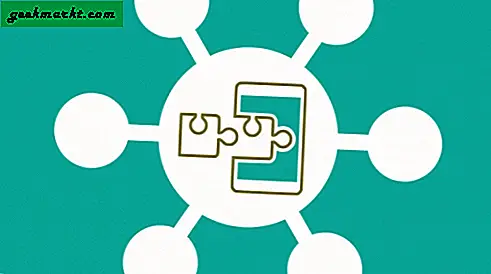
เพียงดาวน์โหลดและเรียกใช้เฟรมเวิร์กบนโทรศัพท์ของคุณ คุณจะถูกขอให้ให้สิทธิ์และรีบูตโทรศัพท์ของคุณหนึ่งครั้ง ทำมัน. โปรดทราบอีกครั้งว่าสิ่งนี้เกี่ยวข้องกับการรูท Android ของคุณดังนั้นอย่าลืมทำเช่นนั้นก่อนติดตั้ง Xposed
คุณสามารถเรียกดูแอพ Xposed บนสมาร์ทโฟนของคุณหรือไปที่ลิงค์นี้เพื่อดูรายการ โมดูลทั้งหมด ที่มีอยู่ในกรอบ มีโมดูลไม่กี่โมดูลที่จะช่วยให้คุณทำการแมปปุ่มฮาร์ดแวร์ใหม่ได้ แต่ฉันขอแนะนำ All My. คุณสามารถทำการแมปปุ่มถัดไปหรือปุ่มเพิ่มระดับเสียงเพื่อใช้เปิดไฟฉายได้ หากคุณใช้ชุดหูฟังคุณสามารถใช้ปุ่มโทรซ้ำเพื่อเล่นเพลงถัดไปในรายการเพลง นอกจากนี้ยังมาพร้อมกับคุณสมบัติอื่น ๆ อีกมากมายเช่นการปิดใช้งานแบตเตอรี่การปลุกขณะชาร์จและไฟแสดงสถานะอื่น ๆ เปิดใช้งานไฟแบบสัมผัสและอื่น ๆ
มีโมดูลให้เลือกมากกว่า 1300 โมดูลและแต่ละโมดูลมาพร้อมกับชุดคุณสมบัติของตัวเอง
รับ Xposed Framework
3. Magisk Manager (ต้องใช้รูท)
Xposed Framework นั้นยอดเยี่ยม แต่ไม่ใช่โดยไม่มีข้อเสีย คุณสูญเสียฟังก์ชันการทำงานและความปลอดภัยของแอปหลักหลายแอปเช่น Google Pay และแอปธนาคารทางอินเทอร์เน็ต เนื่องจาก Xposed Framework จะแก้ไขพาร์ติชันรูทที่ติดตั้งระบบปฏิบัติการ Magisk Manager จะแก้ปัญหานี้ด้วยการสร้างพาร์ติชันในพาร์ติชันสำหรับเริ่มระบบของคุณแทน เมื่อเปิดตัวแอปแอปจะสร้างภาพซ้อนทับเพื่อให้คุณใช้งานแอปได้ตามที่ต้องการโดยไม่รบกวนคุณสมบัติของแอป ในกรณีที่คุณสงสัยเกี่ยวกับความปลอดภัยคุณควรทราบว่า Magisk Manager คืออะไร โอเพ่นซอร์ส.
คุณจะต้องดาวน์โหลดและติดตั้ง Magisk Manager บนสมาร์ทโฟน Android ของคุณโดยเข้าสู่โหมดการกู้คืน ขึ้นอยู่กับยี่ห้อและรุ่นของคุณคุณจะต้องกดปุ่มเปิด / ปิดและปุ่มปรับระดับเสียงขึ้น / ลงเพื่อรีบูตในโหมดการกู้คืน เมื่อเข้ามาแล้วให้แตะปุ่มติดตั้งแล้วเลือกไฟล์ Magisk Manager โทรศัพท์ของคุณจะรีบูตอีกครั้ง
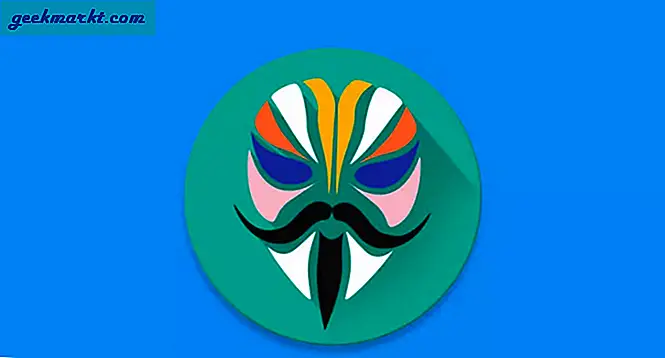
ตอนนี้คุณได้ติดตั้ง Magisk Manager บนอุปกรณ์ของคุณแล้ว ตอนนี้ถึงเวลาค้นหาโมดูลหรือตัวดัดแปลงที่น่าทึ่งซึ่งจะช่วยให้คุณสามารถขยายหรือเปลี่ยนแปลงการทำงานของปุ่มฮาร์ดแวร์บน Android ของคุณได้ นี่คือหนึ่งใน GitHub ไปดาวน์โหลดและติดตั้งในลักษณะเดียวกันโดยอนุญาตให้ติดตั้งแอปจากแหล่งที่ไม่รู้จัก
ดาวน์โหลด Magisk Manager
4. ปุ่ม Mapper (ไม่จำเป็นต้องรูท)
แอพเดียวในรายการที่ให้คุณปรับแต่งหรือแมปปุ่มฮาร์ดแวร์ใหม่โดยไม่ต้องรูทสมาร์ทโฟนของคุณ ด้วยเหตุนี้กระบวนการจึงค่อนข้างง่าย ดาวน์โหลดแอพ Button Mapper จาก Play Store และติดตั้ง ณ จุดนี้คุณควรอนุญาตหรือยกเว้นแอพนี้จากแอพตัวฆ่างานหรือแอพเพิ่มประสิทธิภาพแบตเตอรี่ที่คุณอาจติดตั้งไว้ใน Droid ของคุณ แอพเหล่านี้อาจปิดหรือฆ่า Button Remapper
สมาร์ทโฟนบางรุ่นจาก Xiaomi และ Huawei ฆ่าบริการอย่างต่อเนื่องเพื่อประหยัดแบตเตอรี่ หากโทรศัพท์ของคุณมีการจัดการแบตเตอรี่โดยอัตโนมัติคุณต้องยกเว้น Button Mapper จากการเพิ่มประสิทธิภาพแบตเตอรี่
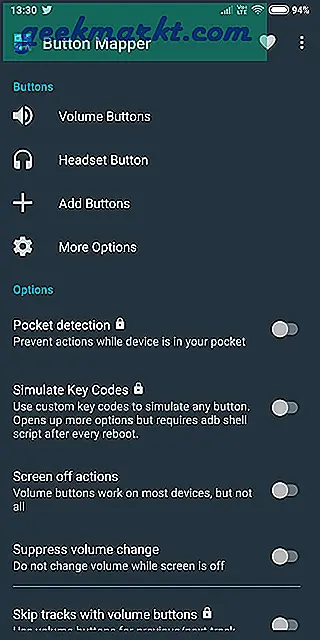
ตอนนี้คุณจะเห็นรายการปุ่มฮาร์ดแวร์ทั้งหมดที่แอปตรวจพบได้ คุณสามารถคลิกที่ปุ่มปรับระดับเสียงและชุดหูฟังเพื่อทำการแมปใหม่และกำหนดให้กับฟังก์ชันต่างๆหรือแม้แต่เปิดแอปโปรดของคุณ (ฉันตั้งเป็น Google Assistant) หากมีปุ่มฮาร์ดแวร์ที่ไม่มีอยู่ในรายการให้แตะที่เพิ่มปุ่มเพื่อกำหนดค่าเช่นปุ่มเปิด / ปิด มีตัวเลือกมากมายให้เลือกเช่นล้างการแจ้งเตือนเฉพาะแอปโดยอัตโนมัติเปลี่ยนความสว่างสลับการตั้งค่าเช่น WiFi ไฟฉายและอื่น ๆ
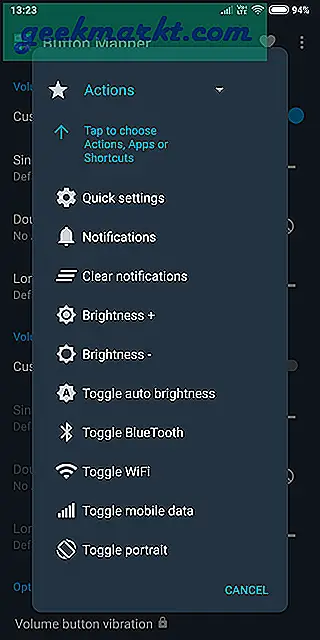
เพื่อให้สิ่งต่าง ๆ น่าสนใจจริงๆ Button Remapper ยังทำงานร่วมกับแอป Tasker แอพ uber ที่จะให้คุณปรับแต่งและปรับแต่งทุกส่วนของสมาร์ทโฟน Android ของคุณโดยอัตโนมัติ ในขณะที่แอปทำงานตามที่ตั้งใจไว้ในกรณีของฉันตรวจพบปุ่มเปิดปิดไม่สำเร็จ ฉันเดาว่าหลายอย่างขึ้นอยู่กับ OEM สมาร์ทโฟนของคุณด้วย อย่างไรก็ตามเนื่องจากแอปดาวน์โหลดได้ฟรีและไม่เกี่ยวข้องกับการรูทฉันขอแนะนำให้คุณลองใช้ แม้ว่าคุณจะสามารถทำการแมปปุ่มปรับระดับเสียงใหม่ได้ แต่ก็ควรปรับปรุงการใช้งานของคุณอย่างมาก
ดาวน์โหลด Button Mapper
5. bxActions
bxAction เป็นแอปที่คุณต้องการหากต้องการ ทำการแมป Bixby และปุ่มปรับระดับเสียงอีกครั้ง บน Galaxy Note 8 และ Note 8 ของคุณดาวน์โหลดแอปจาก Google Play Store ได้ฟรี เมื่อเสร็จแล้วให้ติดตั้งแอปและให้สิทธิ์การเข้าถึงที่จำเป็นทั้งหมด เมื่อตั้งค่าทุกอย่างแล้วคุณสามารถเลือกปิดใช้งานปุ่ม Bixby หรือทำการแมปใหม่เพื่อเปิดแอปงาน Tasker หรือ Google Assistant ที่ฉันชอบก็ได้ ในการทดสอบของฉันแอปทำงานได้ตามที่โฆษณาไว้อย่างไรก็ตามมีความล่าช้าเล็กน้อยระหว่างเวลาที่คุณกดปุ่มและการดำเนินการที่รีแมป
อ่าน:แอพที่ดีที่สุดสำหรับ Galaxy Note 9
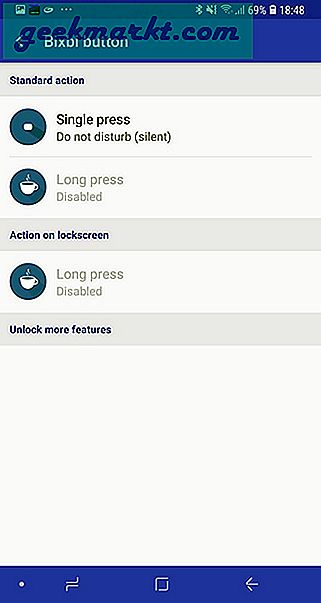
ดาวน์โหลด bxActions
ทำการแมปปุ่มฮาร์ดแวร์บน Android
ดูเหมือนว่านับวันปุ่มฮาร์ดแวร์จะมี แต่ผู้ผลิตจำนวนมากขึ้นเรื่อย ๆ ที่มองหาวิธีที่สร้างสรรค์ในการกำจัดปุ่มเหล่านี้ ในกรณีเช่นนี้อาจเป็นไปได้ว่าสมาร์ทโฟนรุ่นต่อ ๆ ไปอาจไม่มีปุ่มใด ๆ ทำให้ไม่จำเป็นต้องใช้ปุ่มรีแมปฮาร์ดแวร์ทั้งหมด จนกว่าวันนั้นจะมาถึงคุณสามารถใช้หนึ่งในวิธีข้างต้นหรือแอพเพื่อใช้สมาร์ทโฟน Android ของคุณให้เกิดประโยชน์สูงสุด